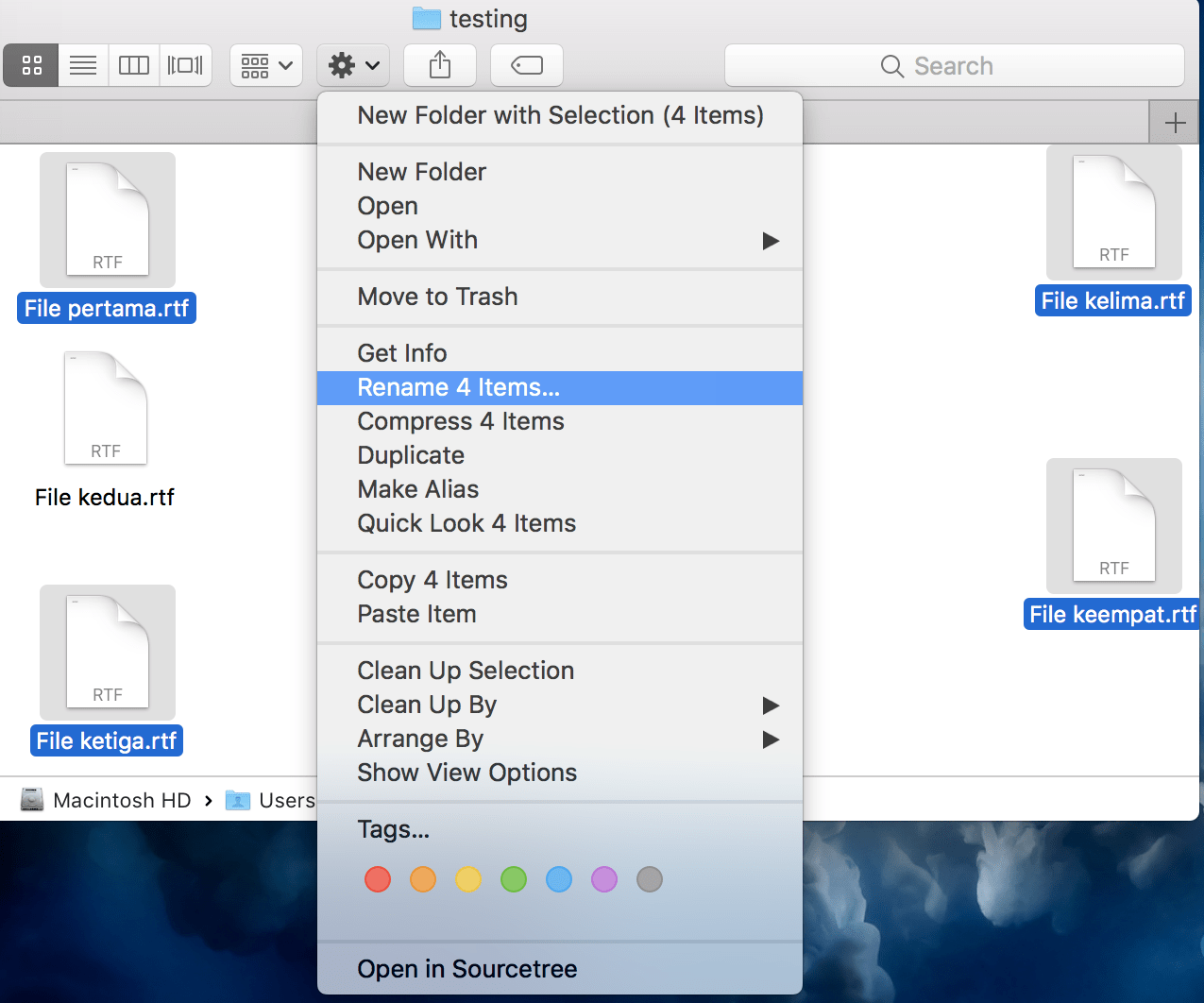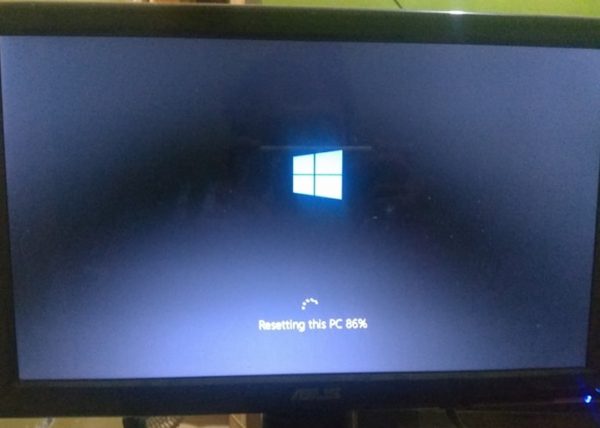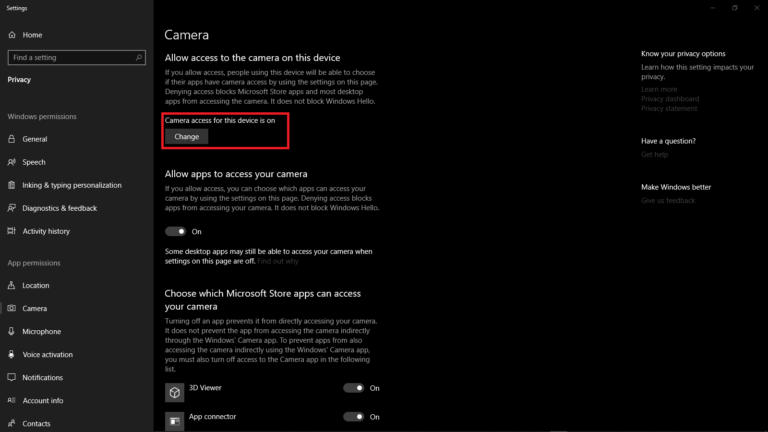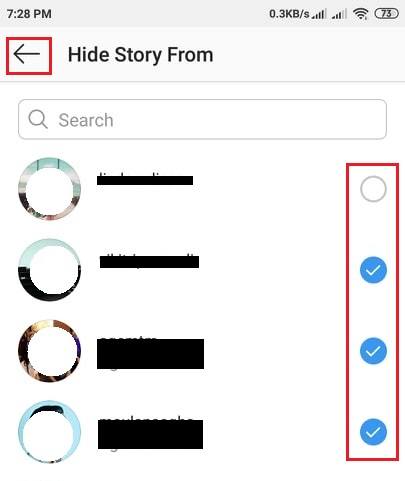3 Cara Cepat Mengganti Banyak Nama File Sekaligus di Mac
Adakalanya kita perlu mengganti nama pada banyak file. Ketika kita ingin mengganti 100 nama file, apabila kita mengganti satu per satu maka tentunya akan membutuhkan waktu yang banyak dan melelahkan. Bagaimana kalau ada cara cepat untuk mengganti nama pada banyak file?
Dibawah ini merupakan Cara Cepat untuk mengganti nama pada banyak file di Mac !!
Buka Folder Tempat File yang Ingin Diganti

Buka finder dan arahkan ke folder tempat dimana file-file yang ingin diganti namanya. Sebagai conton pada screenshot diatas terdapat pada folder testing.
Pilih File yang Ingin Diganti Namanya

Pilih file-file yang ingin diganti namanya dengan menekan tombol Cmd dan klik file. Setelah itu tekan tombol dengan ikon seperti gir dan panah kebawah, lalu pilih Rename 4 Items. Jumlah item yang akan di ganti namanya akan sesuai dengan jumlah file yang dipilih.
Mengganti Nama File dengan Tipe Format

Ada beberapa tipe penggantian nama file yang dapat dilakukan. Tipe penggantian pertama adalah Format. Ketika kita mengganti nama file dengan tipe penggantian Format maka kita dapat langsung mengganti dengan format tertentu. Untuk contoh diatas file yang kita pilih akan diganti namanya menjadi Berkas - 1, Berkas - 2, dst. Contoh hasil penggantian dapat dilihat pada baris Examples: yang sebaris dengan tombol Cancel dan Rename. Kita dapat mengganti Custom Format dan Start numbers at untuk mengganti format penggantian nama file.
Berikut merupakan hasil dari contoh diatas ketika kita selesai dan menekan tombol Rename.

Mengganti Nama File dengan Tipe Add Text

Selain mengganti nama file dengan tipe Format, juga terdapat tipe Add Text. Penggantian nama file dengan tipe Add Text diatas akan menghasilkan File ketiga - diganti.rtf. Tipe penggantian Add Text akan menambahkan kata yang dimasukan pada kolom tersebut pada nama file yang diganti.
Berikut merupakan hasil dari contoh diatas ketika kita selesai dan menekan tombol Rename.

Mengganti Nama File dengan Tipe Replace Text

Tipe penggantian Replace Text akan mengganti nama file dengan mencari kata pada kolom Find dan menggantinya dengan kata pada kolom Replace with. Seperti pada contoh diatas, kata file akan diganti dengan kata berkas pada nama file yang dipilih.
Berikut merupakan hasil dari contoh diatas ketika kita selesai dan menekan tombol Rename.